如何通过Chrome浏览器优化视频资源加载的效率
发布时间:2025-05-10
来源:Chrome官网
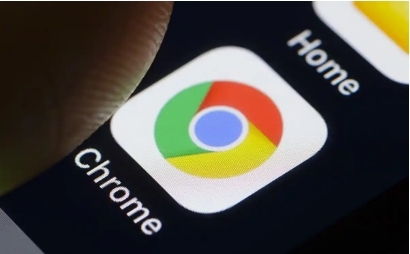
1. 启用硬件加速
操作步骤:
1. 打开Chrome浏览器。
2. 在地址栏输入 `chrome://settings/` 并回车,进入设置页面。
3. 向下滚动到“高级”部分,点击“系统”选项。
4. 确保“使用硬件加速模式(如果可用)”选项已勾选。
解释:
硬件加速利用GPU(图形处理单元)来处理视频解码,可以显著减轻CPU负担,提高视频播放的流畅度。
2. 清除缓存和Cookies
操作步骤:
1. 在Chrome浏览器中,点击右上角的三个点,选择“更多工具” > “清除浏览数据”。
2. 在弹出的窗口中,选择时间范围(建议选择“全部时间”),勾选“缓存的图片和文件”以及“Cookie及其他网站数据”。
3. 点击“清除数据”。
解释:
定期清理缓存和Cookies可以释放硬盘空间,减少浏览器加载时的冗余数据处理,从而加快视频资源的加载速度。
3. 使用扩展程序管理广告
操作步骤:
1. 访问Chrome网上应用店(https://chrome.google.com/webstore/)。
2. 搜索并安装如“AdBlock”或“uBlock Origin”等广告拦截扩展。
3. 根据需要配置扩展的过滤规则。
解释:
过多的广告不仅会分散用户注意力,还会占用带宽和处理器资源,影响视频加载速度。使用广告拦截器可以有效减少这些干扰。
4. 启用数据节省模式
操作步骤:
1. 在Chrome浏览器中,点击右上角的三个点,选择“设置”。
2. 向下滚动到“高级”部分,点击“节省带宽”。
3. 开启“数据节省模式”。
解释:
数据节省模式会压缩网页元素,包括图片和视频,以减少数据传输量,从而加快页面加载速度。对于视频资源,这意味着更低的分辨率和更快的加载时间。
5. 更新Chrome浏览器
操作步骤:
1. 在Chrome浏览器中,点击右上角的三个点,选择“帮助” > “关于Google Chrome”。
2. 如果有可用更新,Chrome会自动下载并安装。完成后,重启浏览器即可。
解释:
保持Chrome浏览器的最新状态可以确保你享受到最新的性能优化和安全修复,这对于提升视频资源的加载效率至关重要。
总结
通过以上五个简单的步骤,你可以显著提升Chrome浏览器中视频资源的加载效率。无论是启用硬件加速、清理缓存和Cookies、使用广告拦截器、启用数据节省模式还是保持浏览器更新,每一个小改变都能为你的在线视频体验带来质的飞跃。希望这些技巧能帮助你在享受视频内容的同时,也能拥有更加流畅和高效的浏览体验。
Google浏览器下载任务异常中断恢复技巧

介绍Google浏览器下载任务异常中断后的恢复技巧,保障下载不中断,数据完整。
google Chrome浏览器下载任务列表无状态显示解决

google Chrome浏览器下载任务列表无状态显示是常见问题,本文介绍详细排查及解决方案,帮助用户快速恢复下载进度和任务状态,提升使用体验。
google浏览器Mac系统下载安装优化方法

google浏览器在Mac系统提供下载安装优化方法,通过详细操作教程帮助用户高效完成安装,提高使用效率。
Google Chrome如何优化存储管理减少缓存占用
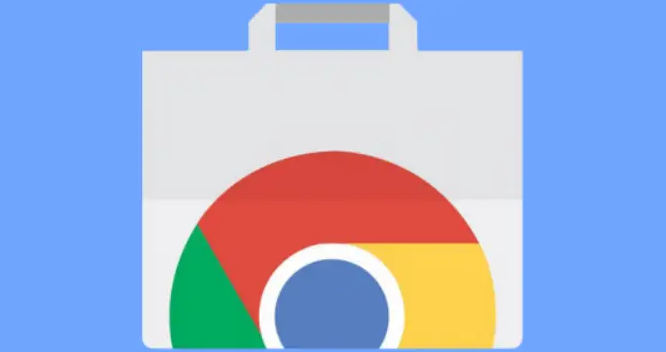
通过优化Google Chrome的存储管理,减少缓存占用,提升浏览器性能,释放存储空间,确保快速加载网页。
Chrome浏览器下载任务智能提醒怎么用
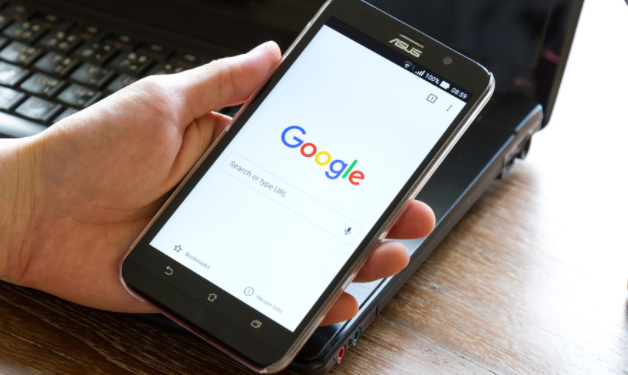
Chrome浏览器提供下载任务智能提醒功能,分享提醒设置与开启技巧,帮助用户及时掌握下载状态。
google浏览器插件冲突排查与修复实操教程
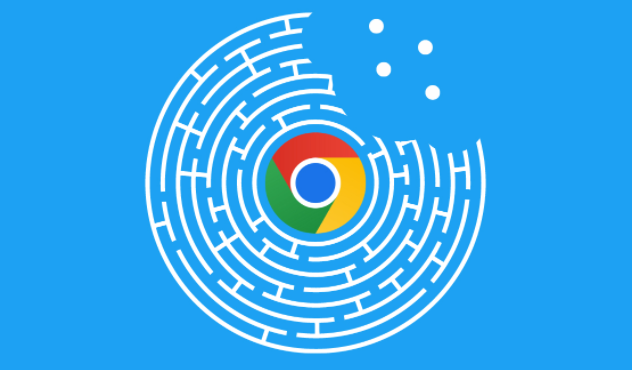
google浏览器讲解插件冲突的排查与修复方法,提供详细步骤和实用经验,确保浏览器功能稳定运行。
